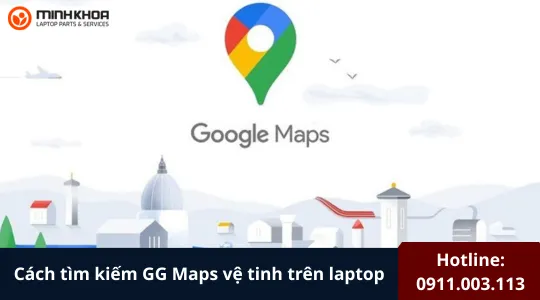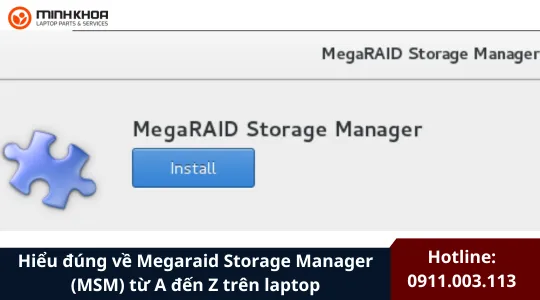Nâng cấp từ win 10 32bit lên 64bit
Windows 10 hiện nay vẫn là một trong những hệ điều hành phổ biến nhất nhờ sự ổn định, khả năng tương thích phần mềm và hiệu năng tốt. Tuy nhiên, nhiều người dùng khi cài đặt Windows ban đầu thường chọn phiên bản 32bit (x86) mà không để ý rằng 64bit (x64) sẽ tận dụng tốt hơn phần cứng, đặc biệt là RAM trên 4GB. Vậy làm thế nào để nâng cấp từ Win 10 32bit lên 64bit một cách an toàn, hiệu quả? Liệu có thể nâng từ 32bit lên 64bit không cần USB hay không? Bài viết này sẽ cung cấp cho bạn đầy đủ thông tin về sự khác nhau giữa 32bit và 64bit, lợi ích của việc nâng cấp, cùng hướng dẫn chi tiết từng bước thực hiện.

1. Sự khác biệt giữa Windows 10 32bit và 64bit
Trước khi bắt tay vào nâng cấp, bạn cần hiểu rõ sự khác nhau giữa hai phiên bản này để biết vì sao nên nâng 32 bit lên 64 bit.
| Tiêu chí | Windows 10 32bit (x86) | Windows 10 64bit (x64) |
|---|---|---|
| Khả năng nhận RAM | Tối đa 3.2GB RAM | Hỗ trợ từ 4GB đến 2TB RAM |
| Hiệu năng xử lý | Hạn chế với ứng dụng nặng | Xử lý tốt phần mềm đồ họa, game, render |
| Khả năng tương thích phần mềm | Chỉ chạy được phần mềm 32bit | Chạy cả phần mềm 32bit và 64bit |
| Bảo mật | Ít tính năng bảo mật nâng cao | Tích hợp nhiều tính năng bảo mật tốt hơn |
| Đối tượng phù hợp | Máy cũ, RAM thấp (dưới 4GB) | Máy mới, RAM từ 4GB trở lên |
Nếu máy tính của bạn có RAM từ 4GB trở lên hoặc thường xuyên chạy phần mềm đồ họa, chơi game nặng, thì nâng cấp từ Win 10 32bit lên 64bit là lựa chọn hợp lý để tận dụng tối đa hiệu năng phần cứng.
Bạn có thể quan tâm Cách nâng cấp card màn hình win 10
Gọi ngay hotline để nhận được tư vấn nhanh nhất
2. Lợi ích khi nâng từ 32bit lên 64bit
Việc nâng cấp mang lại nhiều lợi ích rõ rệt:
Thứ nhất, Tận dụng tối đa RAM. Windows 32bit chỉ nhận tối đa 3.2GB RAM, gây lãng phí phần cứng nếu bạn có 8GB hoặc nhiều hơn. Với Windows 64bit, bạn có thể sử dụng đầy đủ dung lượng RAM.
Thứ hai, Hiệu năng vượt trội. Hệ điều hành 64bit xử lý dữ liệu nhanh hơn, đặc biệt khi làm việc với các phần mềm đồ họa như Photoshop, Premiere, AutoCAD,…
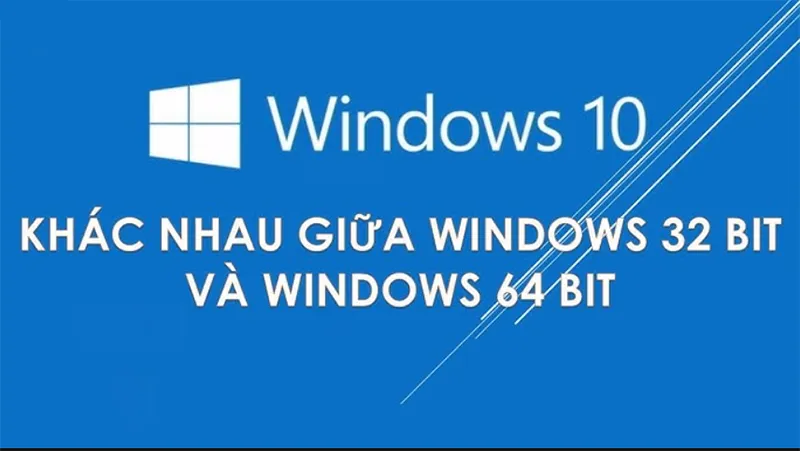
Thứ ba, Chạy được cả phần mềm 32bit và 64bit. Giúp tăng tính linh hoạt khi cài đặt ứng dụng.
Thứ tư, Bảo mật tốt hơn. Windows 64bit tích hợp nhiều công nghệ bảo mật tiên tiến như Kernel Patch Protection.
Cuối cùng, Hỗ trợ tốt hơn cho phần cứng mới. Card đồ họa, CPU mới đều tối ưu cho môi trường 64bit.
3. Kiểm tra máy tính có thể nâng cấp lên 64bit không?
Không phải máy tính nào cũng có thể nâng từ 32bit lên 64bit. Bởi vậy nên kiểm tra 3 yếu tố quan trọng sau.
3.1 Kiểm tra CPU có hỗ trợ 64bit
Bước 1: Nhấn Windows + Pause/Break hoặc nhấn chuột phải vào This PC -> Chọn Properties.
Bước 2: Tại mục System type, kiểm tra dòng thông tin:
- x64-based processor -> CPU hỗ trợ 64bit.
- x86-based processor -> CPU chỉ hỗ trợ 32bit, không thể nâng cấp.
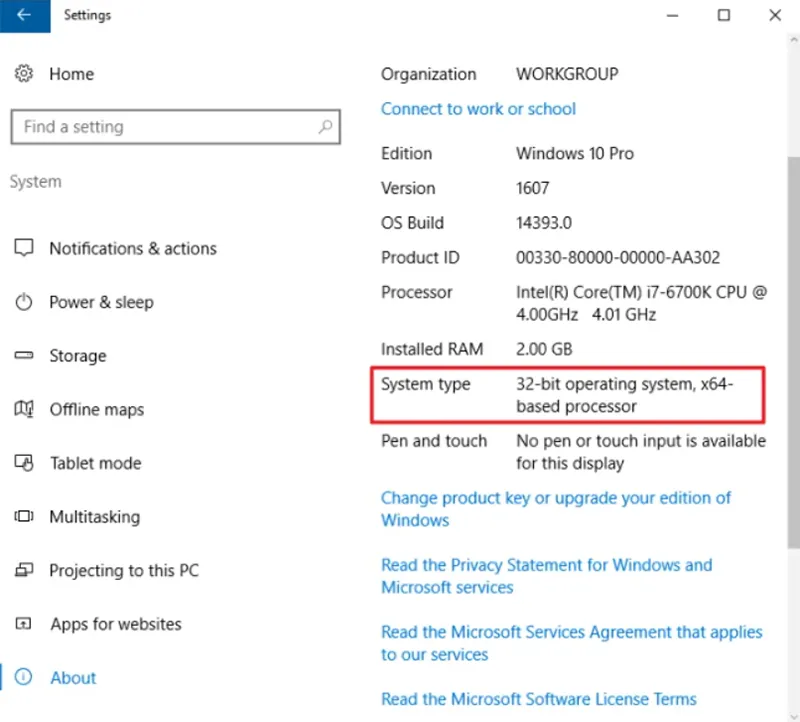
3.2 Kiểm tra dung lượng RAM
Để kiểm tra dung lượng RAM, bạn tiến hành nhấn Ctrl + Shift + Esc -> Chọn tab Performance -> Memory. Nếu RAM từ 4GB trở lên, nâng cấp lên 64bit sẽ phát huy tối đa hiệu năng.
Bạn có thể quan tâm Cách nâng cấp driver card màn hình win 10
Gọi ngay hotline để nhận được tư vấn nhanh nhất
3.3 Kiểm tra driver và phần mềm
Một số thiết bị phần cứng cũ không có driver 64bit. Lúc này vào trang web của hãng laptop hoặc mainboard, tìm và tải driver 64bit trước khi nâng cấp. Nếu máy quá cũ (sản xuất trước 2010), bạn nên cân nhắc ở lại phiên bản 32bit hoặc nâng cấp phần cứng trước.

4. Cách nâng cấp từ win 10 32bit lên 64bit
Lưu ý: Việc nâng cấp Win 10 32bit lên 64bit không thể thực hiện trực tiếp như các bản cập nhật thông thường. Microsoft yêu cầu cài đặt mới (clean install), vì vậy toàn bộ dữ liệu và phần mềm sẽ bị xóa sạch. Bởi vậy trước khi thực hiện, bạn cần lưu ý:
- Kiểm tra dung lượng ổ C: còn ít nhất 30GB trống.
- Sao lưu dữ liệu quan trọng ra ổ cứng ngoài, USB hoặc OneDrive.
- Ghi chú key bản quyền Windows 10 bằng phần mềm như ShowKeyPlus.
- Chuẩn bị kết nối internet ổn định để tải file cài đặt hoặc công cụ hỗ trợ.
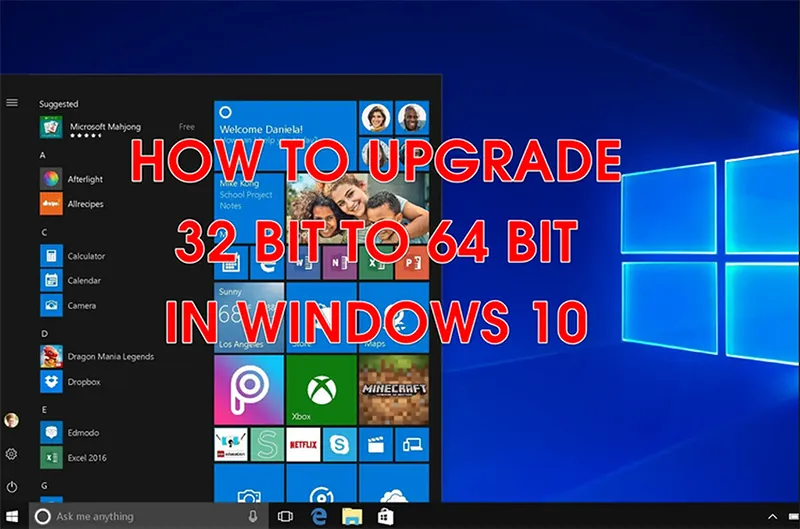
4.1 Nâng cấp Win 10 32bit lên 64bit bằng USB boot
Đây là cách truyền thống, độ an toàn cao và phù hợp với hầu hết máy tính.
Bước 1: Tải công cụ Media Creation Tool (Tải ở trang chính thức của Microsoft).
Bước 2: Tạo USB cài đặt Windows 10 64bit. Chuẩn bị USB tối thiểu 8GB và format định dạng FAT32. Mở Media Creation Tool -> Chọn Create installation media.
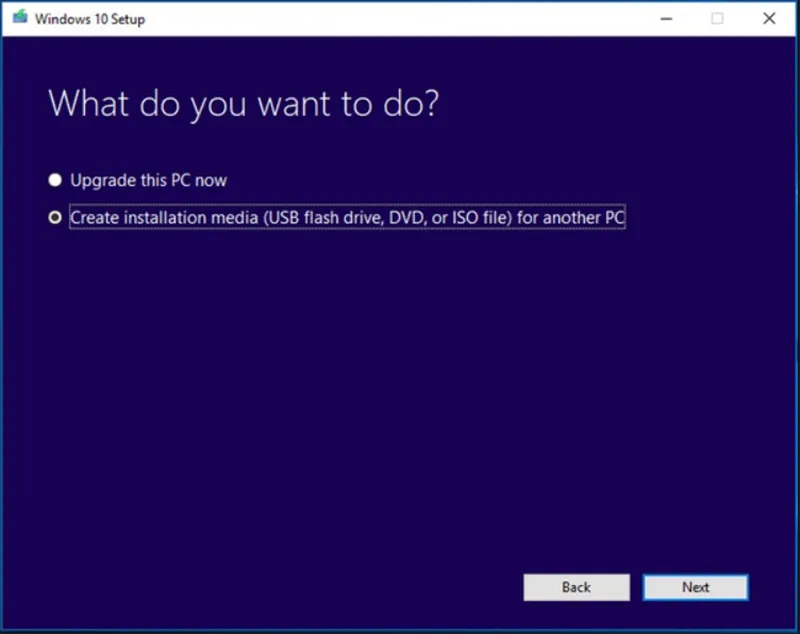
Sau đó chọn:
- Architecture: 64-bit (x64).
- Language: Ngôn ngữ (Ví dụ: Vietnamese).
- Edition: Windows 10.
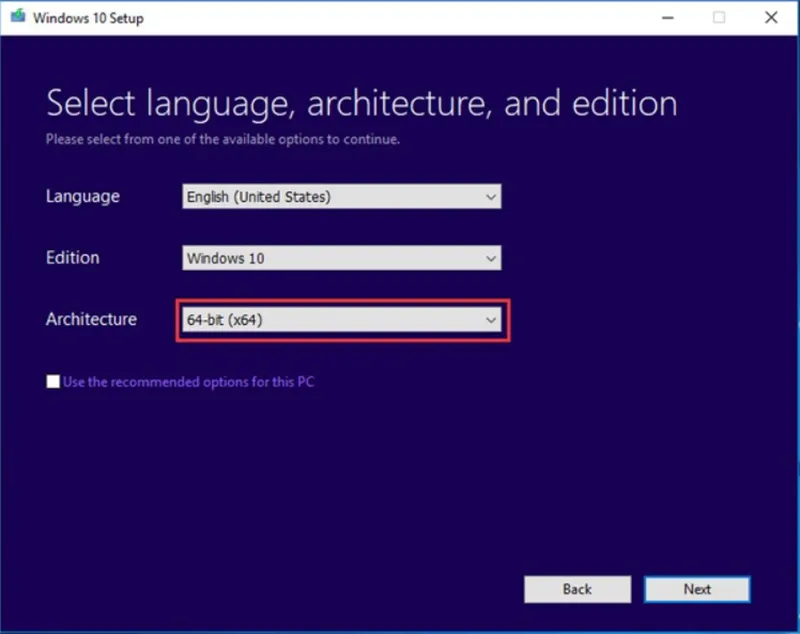
Sau đó chọn USB flash drive -> Tool sẽ tự động tải và ghi file cài đặt vào USB.
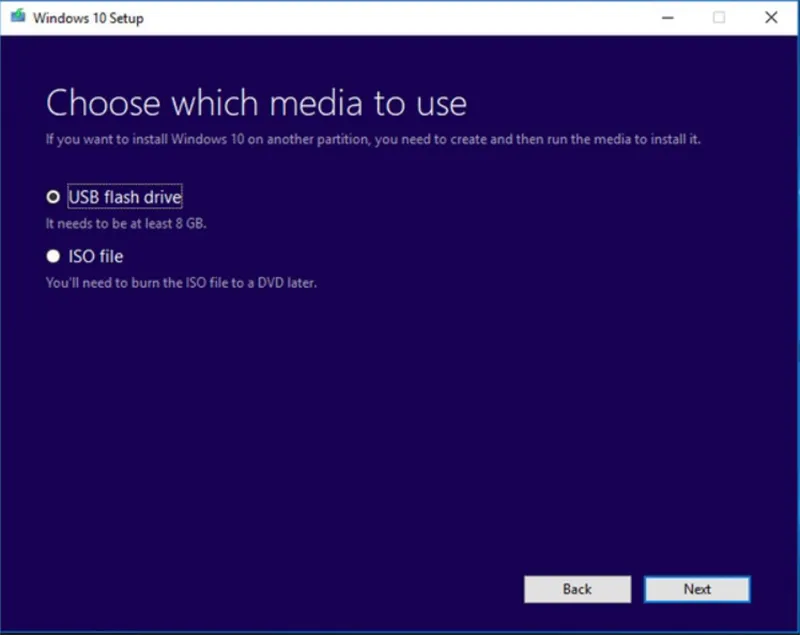
Bước 3: Thiết lập BIOS/UEFI. Khởi động lại máy -> Nhấn F2, F12, DEL, ESC (tùy hãng) để vào BIOS. Đặt USB làm thiết bị khởi động ưu tiên.
Bước 4: Tiến hành cài đặt Windows 10 64bit.
- Chọn Boot vào USB -> Chọn Install Now.
- Nhập key bản quyền hoặc nhấn I don’t have a product key nếu muốn nhập sau.
- Chọn Custom: Install Windows only (advanced).
- Format ổ C: rồi Nhấn Next để cài đặt.
Bước 5: Cài driver và phần mềm. Sau khi cài Windows 10 64bit thành công, tiến hành cài driver 64bit từ trang web chính hãng. Cài đặt phần mềm cần thiết và phục hồi dữ liệu đã sao lưu.
Bạn có thể quan tâm Cách sửa lỗi VirtualBox No 64 Bit (Nguyên nhân & 6 cách Fix)
Gọi ngay hotline để nhận được tư vấn nhanh nhất
4.2 Nâng cấp Win 10 32bit lên 64bit không cần USB
Nếu bạn không có USB, vẫn có thể cài đặt Windows 10 64bit trực tiếp từ ổ cứng. Đây là cách nâng cấp Win 10 32bit lên 64bit không cần USB, tiết kiệm thời gian và thiết bị.
Bước 1: Tải file ISO Windows 10 64bit. Vào trang Microsoft chính thức -> Tải file Windows 10 64bit ISO.
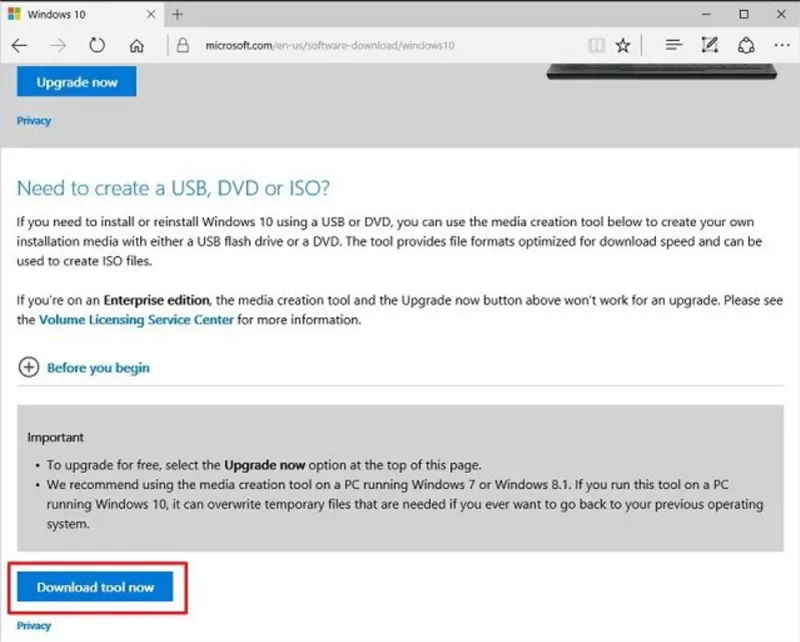
Bước 2: Mount file ISO. Chuột phải vào file ISO -> Chọn Mount để gắn vào ổ đĩa ảo.
Bước 3: Chuẩn bị phân vùng cài đặt. Tạo một phân vùng trống tối thiểu 30GB trên ổ cứng. Sau đó dùng phần mềm Disk Management:
- Chuột phải vào This PC -> Manage -> Disk Management.
- Chia ổ hiện tại thành phân vùng mới để cài đặt.
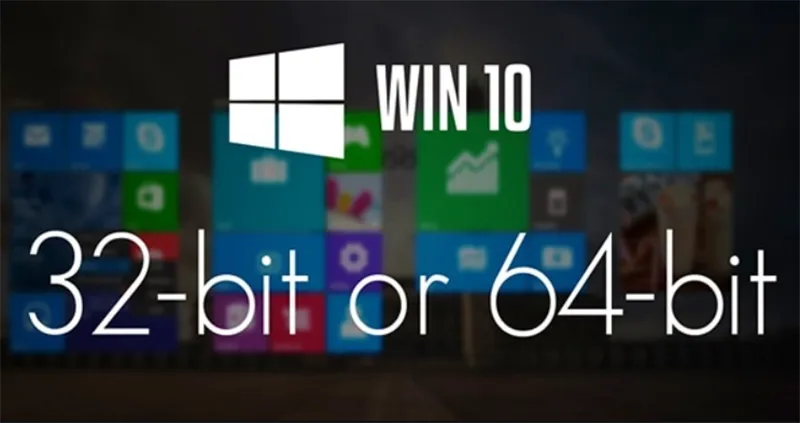
Bước 4: Chạy file Setup.exe
- Mở ổ ISO -> Chạy Setup.exe để bắt đầu cài đặt.
- Khi đến phần chọn kiến trúc, chọn 64-bit (x64).
- Tiếp tục các bước tương tự như cài từ USB.
5. Sau khi nâng cấp từ 32bit lên 64bit
Sau khi hoàn tất nâng cấp, bạn nên thực hiện các bước sau để hệ thống hoạt động ổn định:
- Cập nhật Windows: Vào Settings -> Update & Security -> Windows Update -> Check for updates.
- Cài đặt đầy đủ driver: Tải driver 64bit từ website của hãng laptop hoặc bo mạch chủ.
- Kích hoạt Windows 10 bản quyền: Vào Settings -> Update & Security -> Activation -> Nhập key hoặc đăng nhập tài khoản Microsoft để tự động kích hoạt.

- Khôi phục dữ liệu từ bản sao lưu.
- Cài phần mềm 64bit để tận dụng tối đa hiệu năng.
Bạn có thể quan tâm Cách nâng cấp EMMC lên SSD
Gọi ngay hotline để nhận được tư vấn nhanh nhất
6. Các vấn đề thường gặp khi nâng cấp
Thứ nhất, Mất dữ liệu sau khi nâng cấp do không sao lưu trước khi format. Những điều này hoàn toàn có thể khắc phục bằng cách sử dụng phần mềm khôi phục dữ liệu như EaseUS, Recuva.
Thứ hai, Thiếu driver 64bit. Nếu thiếu thì nên vào trang web của hãng laptop/mainboard -> Tải đúng driver 64bit.
Thứ ba, Windows chưa kích hoạt. Nhập lại key bản quyền hoặc đăng nhập tài khoản Microsoft đã liên kết bản quyền.
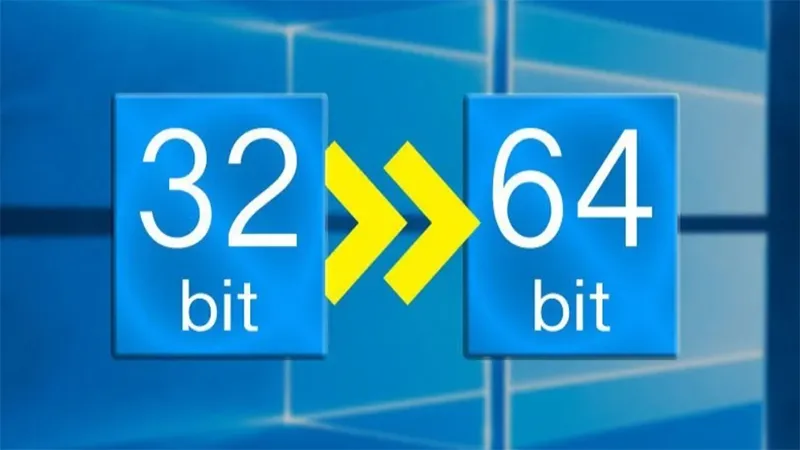
Cuối cùng, Máy không khởi động sau cài đặt. Nếu gặp phải lỗi này thì:
- Kiểm tra lại BIOS/UEFI.
- Đảm bảo ổ cài Windows được đặt làm thiết bị boot đầu tiên.
Bạn có thể quan tâm Nâng cấp quạt tản nhiệt cho laptop
Gọi ngay hotline để nhận được tư vấn nhanh nhất
Việc nâng cấp từ win 10 32bit lên 64bit là bước đi cần thiết nếu bạn muốn tận dụng tối đa sức mạnh phần cứng, đặc biệt khi máy tính có RAM từ 4GB trở lên hoặc sử dụng phần mềm nặng. Hy vọng bài viết này đã giúp bạn hiểu rõ quy trình và tự tin thực hiện nâng từ 32bit lên 64bit thành công.

Nếu bạn muốn MUA/ THAY LINH KIỆN GIÁ SỈ hoặc LẺ hãy liên hệ chúng tôi. Đội ngũ nhân viên của LINH KIỆN MINH KHOA luôn sẵn sàng hỗ trợ quý khách 24/7.
LINH KIỆN MINH KHOA ĐANG Ở ĐÀ NẴNG
- Điện thoại/Zalo Chat: 0911.003.113
- Facebook: www.facebook.com/linhkienminhkhoavn/
- Địa chỉ: 155 Hàm Nghi, Thanh Khê, Đà Nẵng